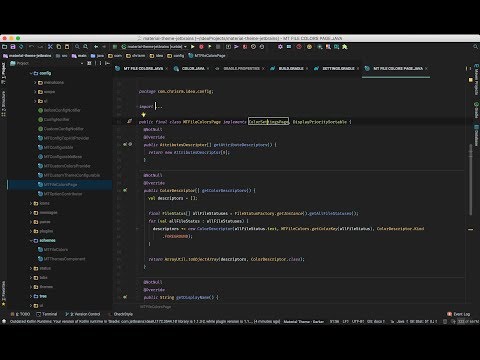
Zawartość

Jedną z zalet używania zintegrowanego środowiska programistycznego (IDE), takiego jak NetBeans do kodowania aplikacji, jest automatyczne podświetlanie. NetBeans wyróżnia składnię, słowa kluczowe, odpowiadające im klucze i inne kluczowe elementy kodu przy użyciu unikalnego koloru tekstu dla każdego typu. Za pomocą wtyczek można generować podświetlone kody w językach C / C ++ i PHP, a także w Javie. Jeśli nie masz nic przeciwko domyślnemu menu kolorów, NetBeans ma prosty interfejs menu, aby je zmienić.
Krok 1
Kliknij przycisk „Narzędzia” na pasku menu głównego programu NetBeans.
Krok 2
Kliknij „Opcje” w menu rozwijanym.
Krok 3
Kliknij ikonę „Czcionki i kolory” u góry okna opcji.
Krok 4
Wybierz kategorie, które chcesz zmienić, klikając karty poniżej menu głównego.
Krok 5
Kliknij pojedynczy element na liście kategorii. Wybierz kolory frontu i tła, klikając strzałkę w dół w odpowiednim polu bezpośrednio po prawej stronie listy kategorii i klikając żądany kolor.
Krok 6
Powtórz kroki czwarty i piąty dla każdego elementu, który chcesz zmienić.
Krok 7
Kliknij przycisk „OK”, aby zapisać zmiany i zamknąć okno opcji.